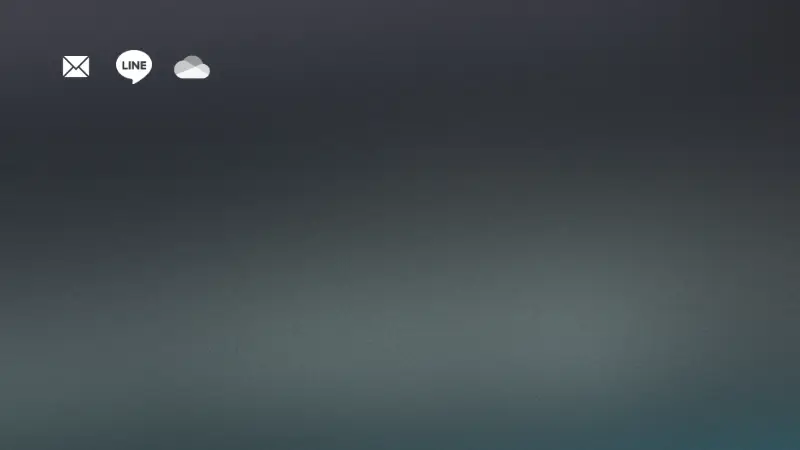Androidスマートフォンでは、メールの着信などを[通知]で知らせてくれますが、この通知は手動で削除する操作をしないと通知領域に溜まっていってしまいます。また、同じアプリから複数の通知が表示された場合、それらの通知がグループ化されることがあり、そのままでは操作(消すなど)できない場合がありますが、グループを開くことで他の通知と同様の操作が可能になります。
大量の通知アイコン
Androidスマートフォンでは、各アプリからの通知(メールやメッセージの受信など)が通知領域に表示されるようになっています。
スマートフォンの取り扱いに慣れていない人に多いのが「溜まった通知アイコン」で、通知は確認後に手動で消し込むようになっており、これを怠ると通知領域に通知がたまっていってしまいます。
通知が溜まってしまうと「ステータスバーがゴチャゴチャする」「過去の通知によって重量な通知を見逃す」と言ったような不都合が生じることがあるので、早めに消し込むようにした方が良いでしょう。
また、通知は1つ1つが個別に表示されるようになっていますが、アプリによっては複数の通知を1つの通知にまとめて表示する場合があります。グループ化された状態で「通知を消す」などの操作ができない場合、展開(開く)してから操作を行います(これを通知グループと呼びます)。
通知を消すやり方
- ステータスバーにアイコンが表示されたら、ステータスバーを【上から下にスワイプ】します。
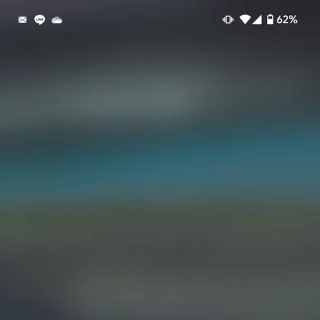
- 表示された[通知領域]より【通知】をタップして内容を確認するか、左右どちらかにスワイプして通知を消し込みます。
通知領域に常時通知を表示してしまうアプリもありますが、これは非表示にすることもできます。
通知アイコンを削除するやり方は以上です。
通知グループを操作するやり方
通知グループを操作するやり方は以上です。